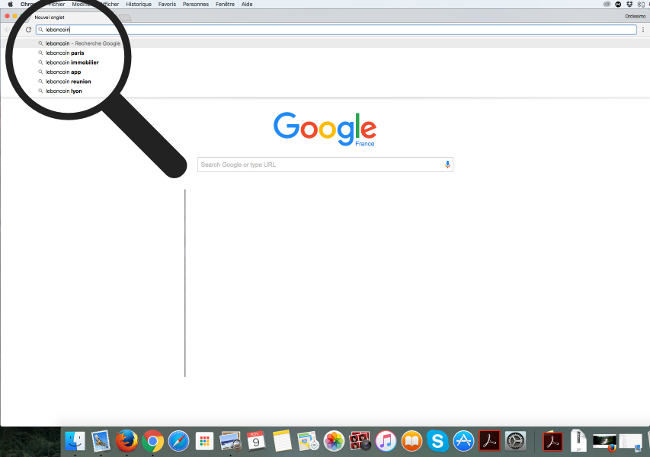Mettre une annonce sur le Bon Coin - Mode d'emploi - Fiches pratiques
Comment déposer une annonce ? Ou comment insérer des photos de l'objet à vendre ? Nous allons voir ensemble les différentes étapes pour pouvoir mettre une annonce sur le bon coin.
1Ouvrir l'application Internet.
Me voici sur la page d'accueil. Je clique sur l'application "Internet" dans la barre des applications.

2Rechercher le site Le Bon Coin.
Pour faire ma recherche, j'écris "leboncoin.fr" ou "le bon coin". Sur Ordissimo je vais cliquer sur le bouton "Rechercher" tandis que sur Windows ou Macintosh , je sélectionne le lien parmi les résultats qui s'affichent dans la liste sous la barre de recherche.
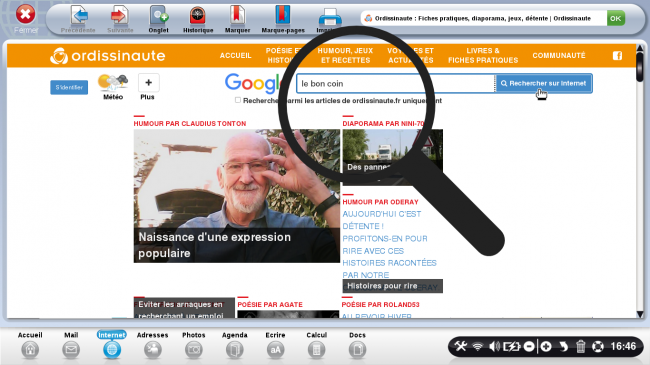
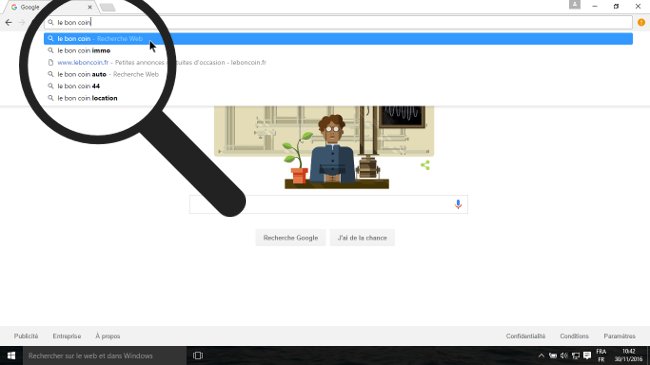
![]() Je peux cliquer sur le lien suivant pour me diriger directement sur la page www.leboncoin.fr.
Je peux cliquer sur le lien suivant pour me diriger directement sur la page www.leboncoin.fr.
3Cliquer sur le bon lien.
Ensuite, je clique sur le lien "Petites annonces gratuites d'occasion - leboncoin.fr".
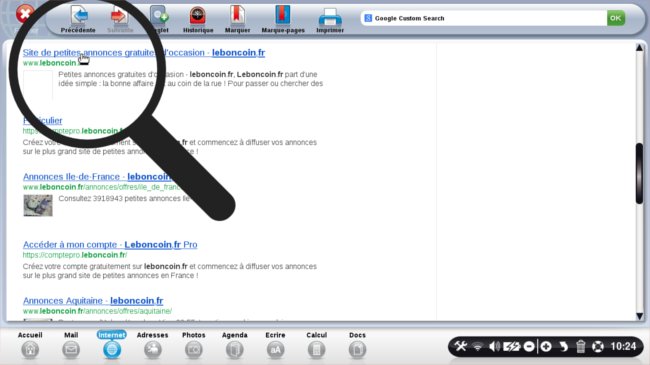
4 Déposer une annonce.
Je souhaite mettre une annonce, je vais donc cliquer en haut à gauche de l'écran sur "déposer une annonce".
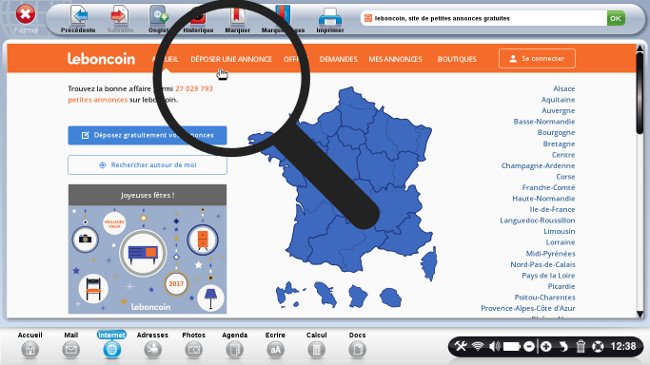
5 Compléter les champs.
A présent, il ne me reste plus qu'à remplir les champs suivants :
- la catégorie
- le code postal ou la ville (cela est utile car la personne qui est à la recherche d'un ordinateur ne souhaite pas forcément faire beaucoup de kilomètres pour acheter son bien)
- le titre de l'annonce
- le texte de l'annonce
- le prix
- l'adresse n'est pas obligatoire
- mon pseudo
- mon e-mail
- mon numéro de téléphone (vous pouvez ne pas faire figurer votre numéro de téléphone dans votre annonce, pour cela il suffit de cocher la case "Masquer le numéro de téléphone dans l'annonce")
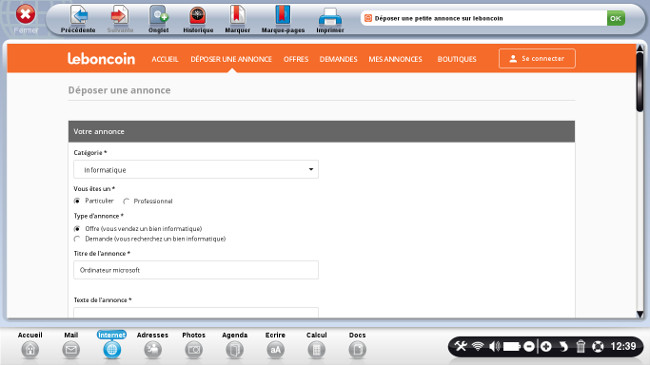 |
6 Télécharger une image.
a. Choisir une photo.
Je clique sur "Choisir le fichier" pour insérer une image.
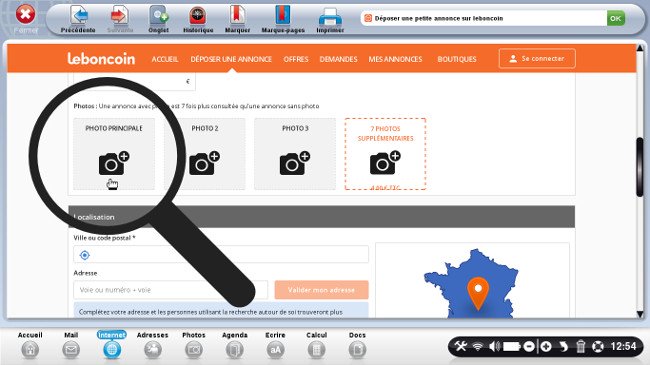
b. Rechercher dans ses images.
Je peux ensuite cliquer sur le répertoire "Images" dans le volet à gauche pour récupérer l'image de mon choix.
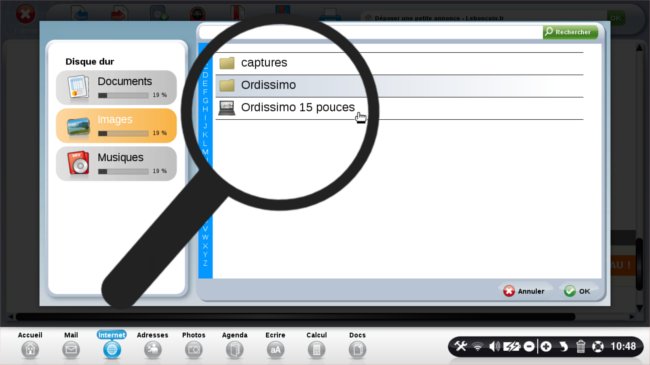 |
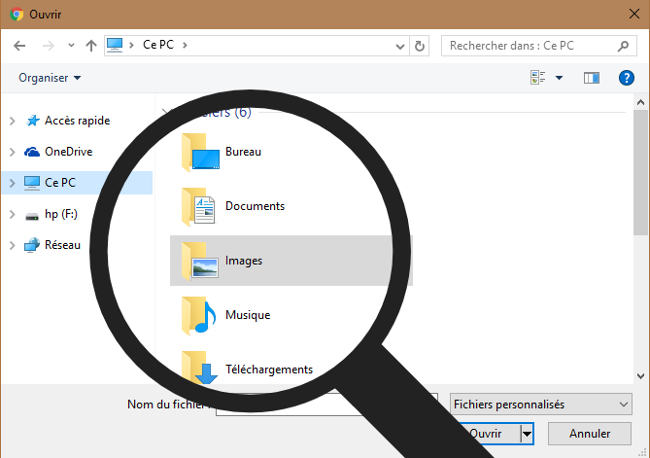 |
|
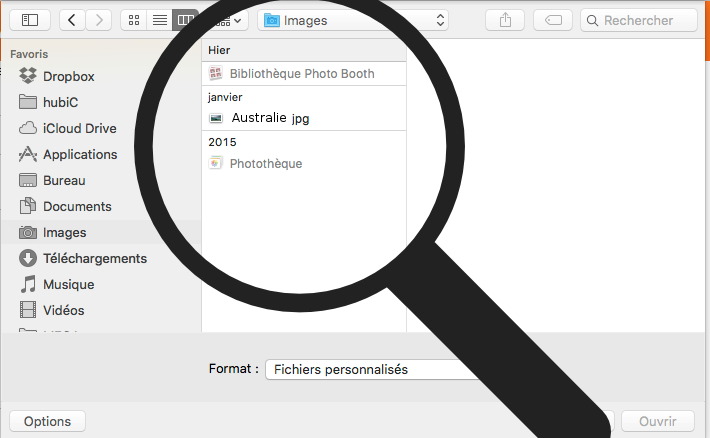 |
Je patiente jusqu'à ce que la photo apparaisse.
c. Ajouter ou supprimer d'autres photos.
Ma photo a bien été ajoutée comme je peux le voir. J'ai la possibilité de la supprimer ou d'ajouter deux autres photos si je le souhaite.
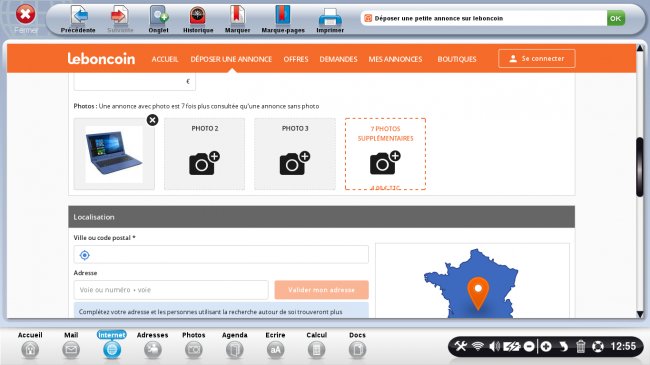
d. Cliquer sur "Valider".
En bas de page, je renseigne mon pseudo, mon E-mail à laquelle je recevrais mon message et mon numéro de téléphone. Ensuite, il me suffit de cliquer sur "valider".
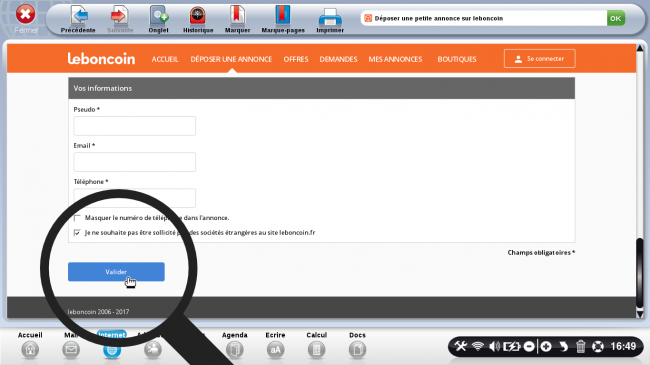
7Valider mon annonce.
Une deuxième page apparaît.
a. Vérifier mon annonce.
Je vérifie le contenu de mon annonce.
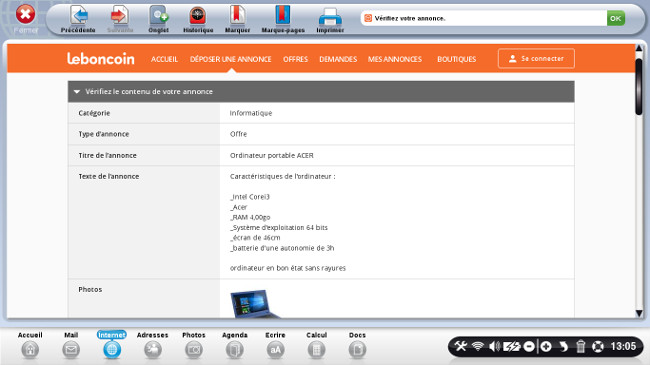
b. Des prestations complémentaires.
D'autres prestations complémentaires payantes me sont proposées.
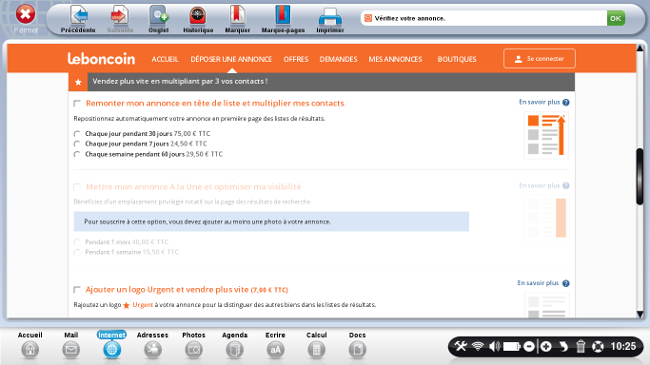
Je ne suis pas intéressé, je descends donc au bas de la page.
c. Choisir un mot de passe.
Au bas de la page :
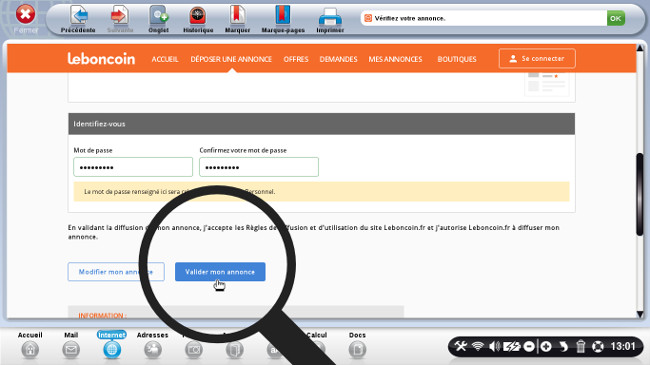
Je saisis un mot de passe (à garder précieusement car il va me permettre d'accéder à mon compte "Le Bon Coin" les fois prochaines).
Puis, je clique sur le bouton orange "VALIDER".
![]() Le fait de cliquer sur le bouton "VALIDER" sous-entend que "j'accepte les règles de diffusion et conditions d'utilisation, et autorise la création de mon compte personnel et la diffusion de mon annonce".
Le fait de cliquer sur le bouton "VALIDER" sous-entend que "j'accepte les règles de diffusion et conditions d'utilisation, et autorise la création de mon compte personnel et la diffusion de mon annonce".
8Annonce soumise à un contrôle.
a. Un message apparaît.
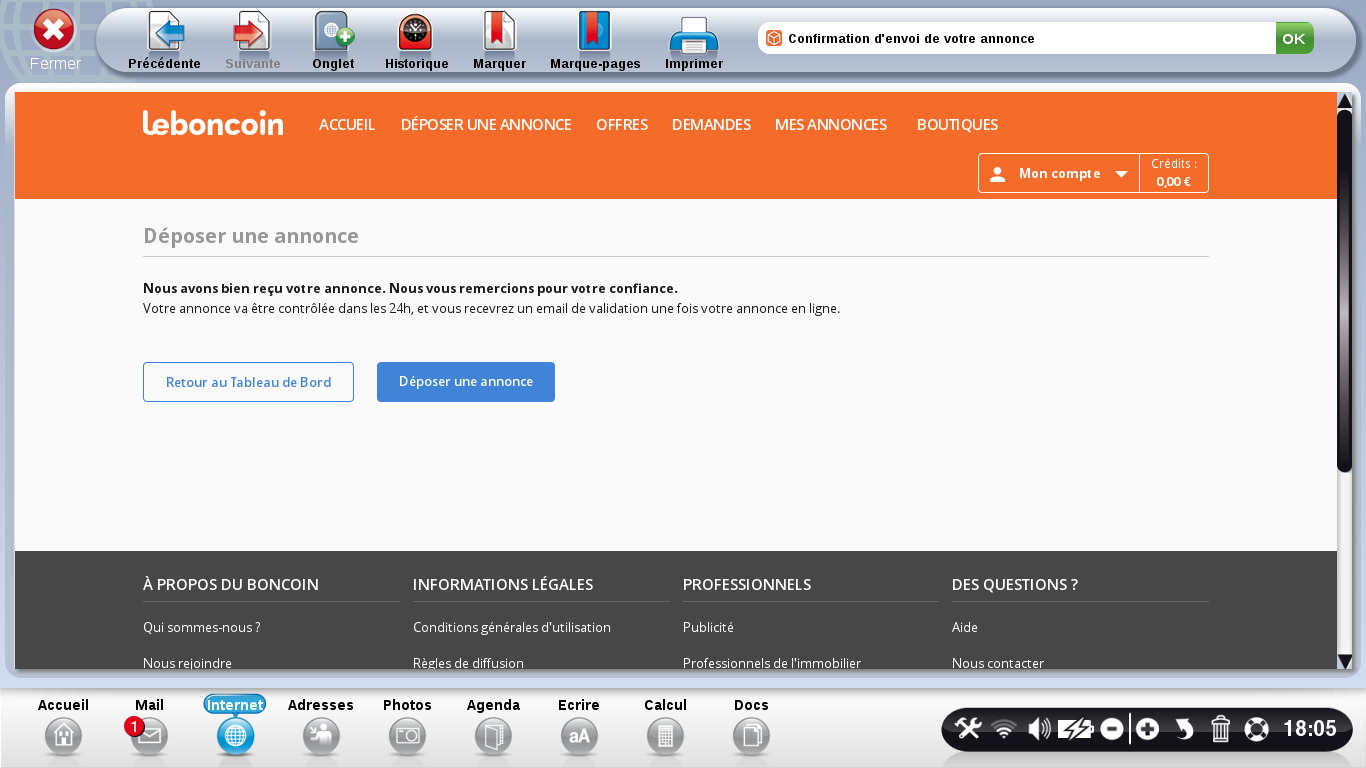
Il me renvoie dans ma boîte email pour valider mon annonce et activer mon compte personnel.
b. Confirmer mon annonce et activer mon compte sur leboncoin.fr.
Dans ma boîte email (quelques minutes plus tard).
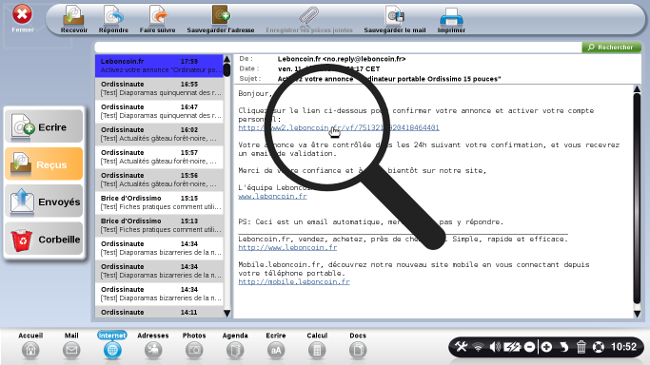
Dans le mail que Leboncoin m'a envoyé, je clique sur le lien de confirmation et d'activation.
![]() Un deuxième mail me sera envoyé quand mon annonce sera en ligne.
Un deuxième mail me sera envoyé quand mon annonce sera en ligne.